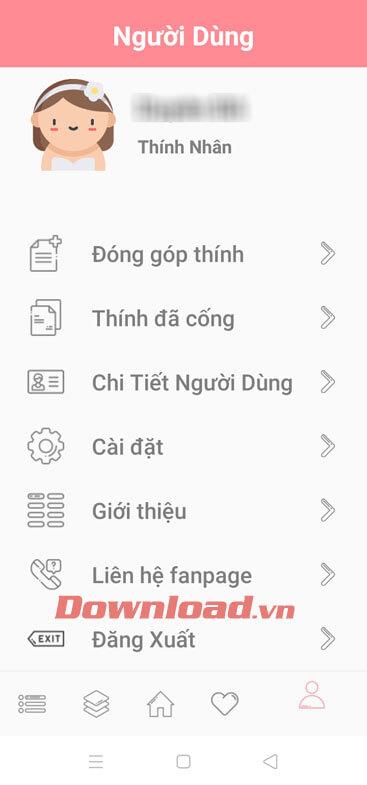Jelenleg a közösségi hálózatokon sok rendkívül lenyűgöző pletyka jelenik meg. Ha jó flörtölő mondatokat is szeretne közzétenni a közösségi oldalakon, akkor letöltheti telefonjára a Hearing Doc alkalmazást .
Ez az alkalmazás jó és lenyűgöző flörtölő mondatok tárházának tekinthető, amelyek segítségével flörtölhetünk a közösségi hálózatokon. Annak érdekében, hogy mindenki könnyen megtalálja a legjobb flörtölési idézeteket ezen az alkalmazáson, a Download.vn felkéri Önt, hogy kövesse a Hearing Doc alkalmazás telefonján való használatáról szóló cikket .
1. Útmutató a Hearing Poison alkalmazás használatához
1. lépés: Először nyissa meg a Hearing Poison alkalmazást a telefonján. Ha a készüléke nem rendelkezik ezzel az alkalmazással, kattintson az alábbi letöltés gombra, hogy telepítse a készülékére. Jelenleg azonban a Hearing Poison alkalmazás csak Androidon érhető el.
2. lépés: Az alkalmazás fő felületén azonnal látni fogjuk, hogy a Hallás rész dominál a sokak által kedvelt és használt flörtölő mondatokkal. Közvetlenül lent lesz a New Listening rész újonnan közzétett flörtölő mondatokkal.
Ha ezeket a flörtölő mondatokat szeretné használni, kattintson a másolás ikonra a mondatok másolásához.


3. lépés: Ez az alkalmazás részekre oszlik, amelyek különböző flörtölő mondásokat tartalmaznak. Az All Listening részben a felhasználók számos rendkívül vonzó flörtölő mondatot választhatnak, amelyek ábécé sorrendbe vagy a közzététel dátuma szerint vannak elrendezve.
4. lépés: Következő lépésben a Szerzők és műfajok részben az alkalmazásba beküldött legkacérabb mondatokkal rendelkező szerzők nevei jelennek meg. Ezen kívül a flörtölő mondatok sok különböző műfajra is fel vannak osztva, mint például: költészet, mondóka, szójáték, irodalom,...


2. Útmutató a Hallásdokumentum-fiók regisztrálásához.
1. lépés: Fiók regisztrálásához először az alkalmazás kezdőlapján kattintson a fiók ikonra a képernyő jobb alsó sarkában.
2. lépés: Ezután kattintson a Bejelentkezés gombra .
3. lépés: A Bejelentkezési felületen érintse meg a Regisztráció gombot .



4. lépés: Töltse ki személyes adatait , majd kattintson a képernyő alján található Regisztrálás gombra.
5. lépés: Amikor sikeresen regisztrálja fiókját, az alkalmazás automatikusan bejelentkezteti fiókját a Hallásdokumentum alkalmazásba.

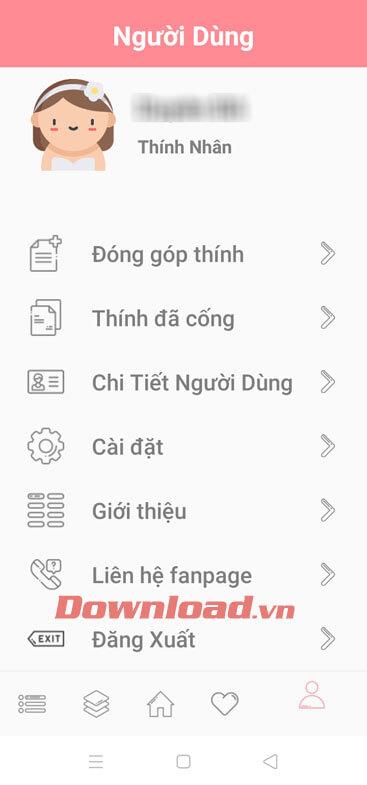
Sok sikert kívánok!